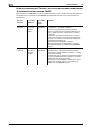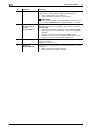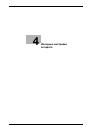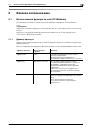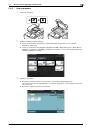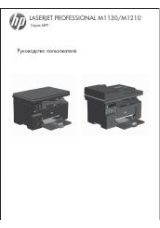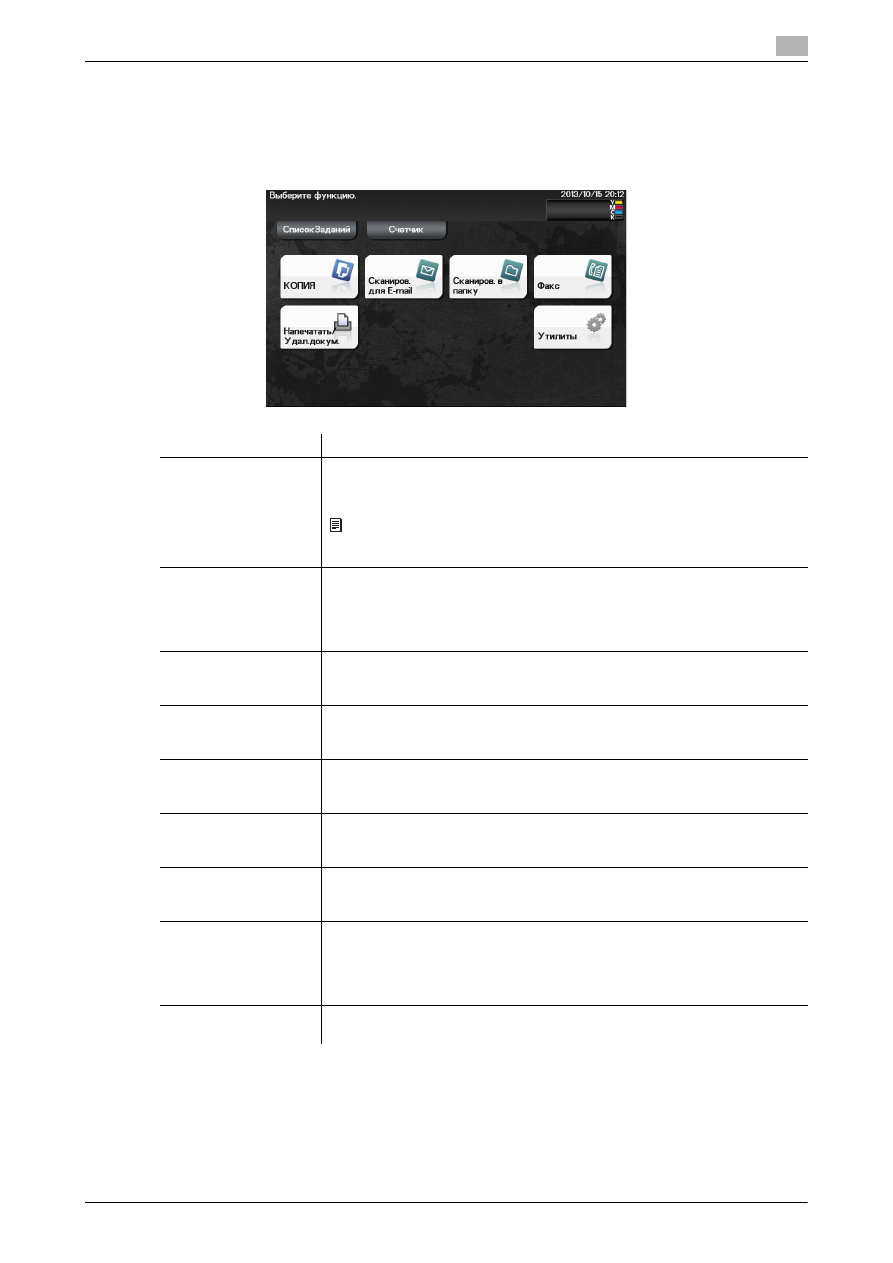
bizhub C3850/C3350
2-15
2.5
Главное меню
2
2.5
Главное меню
Для отображения главного меню на дисплее нажмите [Меню] на
Панель управления
.
Главное меню - это основное окно аппарата, в котором доступны основные функции. Из главного
меню можно перейти в режим выполнения каждой функции.
Пункт
Описание
[Список заданий]
Коснитесь этой кнопки, чтобы посмотреть активные задания или
журналы заданий. При необходимости можно выполнять такие операции
с заданиями как удаление заданий, ожидающих своей очереди.
Примечание
Задание относится к выполнению отдельного действия, такого как
печать, отправка, получение или сохранение.
[Счетчик]
Эта кнопка используется для отображения на дисплее общего
количества страниц, отпечатанных на аппарате с использованием
соответствующей функции или цвета.
Эта информация поможет вам получить представление о состоянии
аппарата.
[Копия]
При нажатии на эту кнопку на дисплее появляется главное окно режима
копирования.
Подробнее о режиме копирования см. на стр. 5-16.
[Сканиров. для E-mail]
При нажатии на эту кнопку на дисплее появляется главное окно режима
Сканиров. для E-mail.
Подробнее о режиме Сканиров. для E-mail см. на стр. 5-8.
[Сканиров. в папку]
При нажатии на эту кнопку на дисплее появляется главное окно режима
Сканиров. в папку.
Подробнее о режиме Сканиров. в папку см. на стр. 5-8.
[Факс]
При нажатии на эту кнопку на дисплее появляется главное окно режима
факса.
Подробнее о режиме факса см. на стр. 5-11.
[Печать/удаление
документа]
Коснитесь этой кнопки для работы с файлами, содержащимися на
жестком диске аппарата или USB-накопителе, подключенном к аппарату.
Подробнее о печати в файл на USB-накопителе см. на стр. 5-19.
[Утилиты]
Коснитесь этой кнопки, чтобы задать настройки аппарата,
зарегистрировать получателей и проверить состояние расходных
материалов.
Подробнее об утилитах см. [Руководство пользователя - Описание
кнопок утилит].
[APP]
Отображается, если приложение, которое поддерживается OpenAPI,
зарегистрировано в аппарате.